Si vous utilisez Mailchimp pour l’envoi de votre newsletter, vous avez sûrement constaté ces dernières semaines, une évolution de la plateforme et de sa tarification.
Désormais avec la version gratuite, il n’est possible de créer qu’une seule liste Mailchimp. Et les listes ont été renommées en « audiences ». C’est le terme que j’emploierai pour désigner les listes dans la suite de l’article.
Pour information, d’autres évolutions tarifaires sont intervenues mais je ne les détaillerai pas ici.
Indépendamment du tarif, sur Mailchimp, il est conseillé de ne gérer qu’une seule audience.
Au sein de cette audience, vous pouvez classer les contacts en utilisant les groupes et envoyer une campagne à toute l’audience ou plus spécifiquement à certains groupes.
Il s’agit là d’une bonne pratique, pas toujours suivie jusqu’à présent. C’est pourquoi j’ai décidé de faire cet article tutoriel, qui prend tout son sens dans un contexte où le plan gratuit de Mailchimp n’autorise plus qu’une seule audience.
Nous allons voir pas-à-pas, comment gérer efficacement au sein d’une seule audience Mailchimp, des abonnés de diverses sources (inscription newsletter, téléchargement ebook…).
Pourquoi créer plusieurs audiences Mailchimp est une fausse bonne idée ?
Pour pas mal d’entrepreneur.e.s, il paraissait plus simple de créer plusieurs audiences (gratuites) : par exemple une audience pour les abonnés à la newsletter, une autre pour le téléchargement d’un ebook, ainsi de suite…
La multiplication des audiences sur Mailchimp présente plusieurs désavantages :
✔Elle duplique potentiellement des contacts puisqu’un internaute a pu s’inscrire à la newsletter et télécharger le ebook. Cela peut induire des envois de campagnes en doublon si vous ne nettoyez pas vos audiences.
✔Elle peut aussi augmenter votre tarification Mailchimp puisque celle-ci prend en compte le nombre de contacts du compte.
Donc gérer vos abonnés au sein d’une seule audience est l’approche la plus efficace et qui plus est, vous permet de rester dans le cadre du plan gratuit de Mailchimp (notamment si vous ne dépassez pas les 2000 contacts et si vous ne faites pas de workflow de marketing automation en plusieurs étapes).
Créer les groupes
Les groupes vous permettent de catégoriser vos contacts au sein d’une audience, notamment selon leur source : inscription à la newsletter, téléchargement d’un ebook…
La création des groupes intervient au niveau de l’audience. Pour créer vos groupes :
✔Cliquez sur « Audience »
✔Sélectionnez votre audience
✔Cliquez sur « View Contacts »
✔Allez dans « Manage contacts » et choisir « Groups »
✔Cliquez sur « Create Groups »
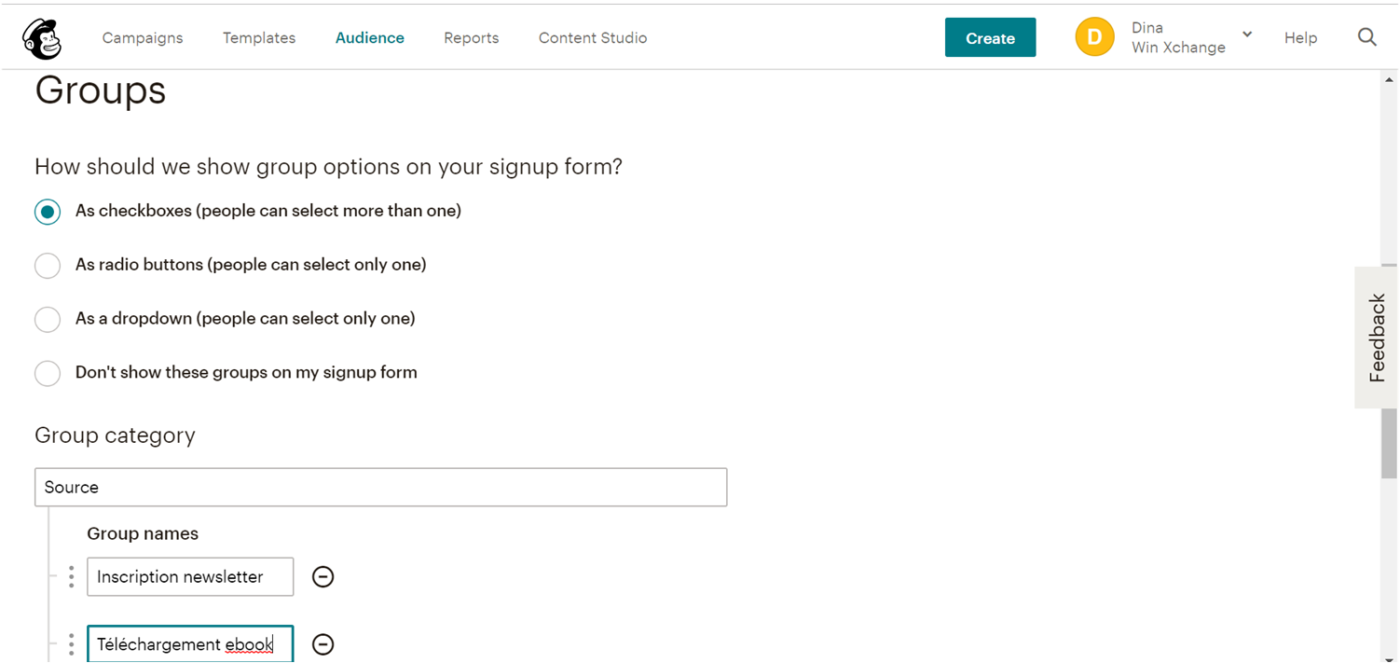
Puis il faut préciser comment s’affichent les options de groupes sur le formulaire d’inscription que vous allez proposer à vos utilisateurs.
Je préconise de choisir la première option « As checkboxes ».
Ensuite saisissez la catégorie de groupe, les noms des groupes et sauvegardez.
Dans l’exemple que j’ai pris, la catégorie de groupe est « Source » puisque je veux connaître la source des abonnés. Et les groupes sont « Inscription newsletter » et « Téléchargement ebook ».
Ajouter des abonnés à un groupe
Vous pouvez rattacher un abonné à un groupe manuellement, au niveau de sa fiche de profil.
Si vous souhaitez importer une liste de contacts, mieux vaut utiliser l’éditeur d’importation de liste pour ajouter des abonnés à des groupes dans une seule audience.
Enfin, les abonnés peuvent s’ajouter eux-mêmes à des groupes, en sélectionnant le groupe sur le formulaire d’inscription via une case à cocher par exemple.
L’autre option sur laquelle nous allons nous pencher est la possibilité d’ajouter des abonnés à un groupe automatiquement lors de l’inscription.
Ainsi lorsque les internautes s’inscrivent à la newsletter via le formulaire intégré sur le site web, ils sont ajoutés à l’audience et rattachés automatiquement au groupe « Inscription newsletter », si on reprend notre exemple.
Et ceux qui téléchargent le ebook via un autre formulaire toujours intégré sur le site, sont rattachés automatiquement au groupe « Téléchargement ebook » dans la même audience.
Ajouter des abonnés automatiquement à un groupe, lors de l’inscription via un formulaire Mailchimp intégré sur votre site
Pour que les nouveaux abonnés soient automatiquement ajoutés au groupe souhaité, il faut modifier le code de votre formulaire d’inscription intégré.
Pou ce faire, il faut :
✔Cliquer sur « Audience »
✔Sélectionner votre audience
✔Cliquer sur « Signup forms »
✔Sélectionner « Embedded forms »
Je ne vais pas détailler ici comment designer un formulaire. Cette étape est expliquée dans l’aide Mailchimp.
Je vais me focaliser sur la gestion automatique des groupes au niveau des formulaires d’inscription intégrés sur un site web.
Nous allons commencer par masquer les groupes sur les formulaires puisque nous souhaitons mettre en place un rattachement automatique des abonnés à un groupe.
Ainsi, au niveau du code de la page « Embedded forms », il faut :
✔Repérer la section comportant le code du groupe
✔Ajouter le code suivant à l’intérieur de la balise d’ouverture < div> : style=« display:none »
Cela vous paraîtra probablement plus clair avec cet exemple :
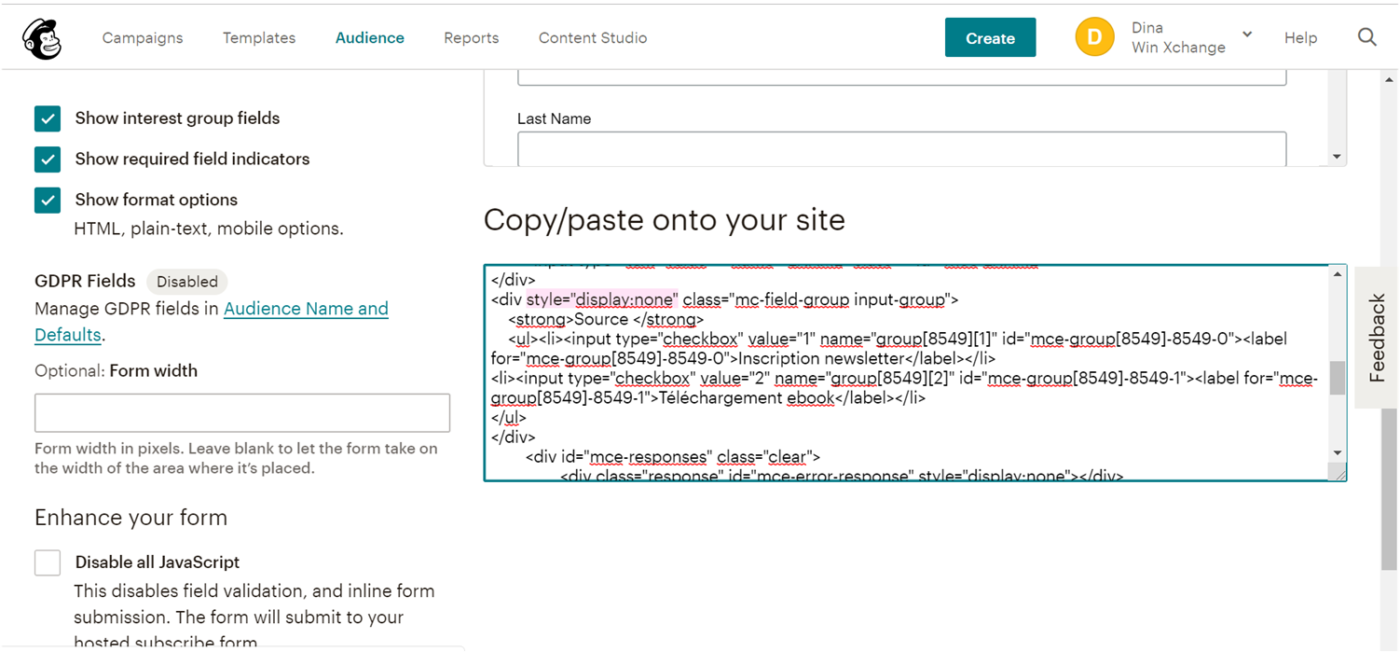
Ensuite, pour forcer le formulaire à cocher la case correspondant au groupe masqué souhaité, il faut :
✔Localiser la balise < input > pour le groupe auquel vous voulez rattacher des abonnés
✔Ajouter le mot checked juste avant la parenthèse de fermeture
Dans l’exemple qui suit, je fais en sorte que les internautes qui s’abonnent à la newsletter via le formulaire intégré sur le site web, soient automatiquement ajoutés au groupe « Inscription newsletter ».
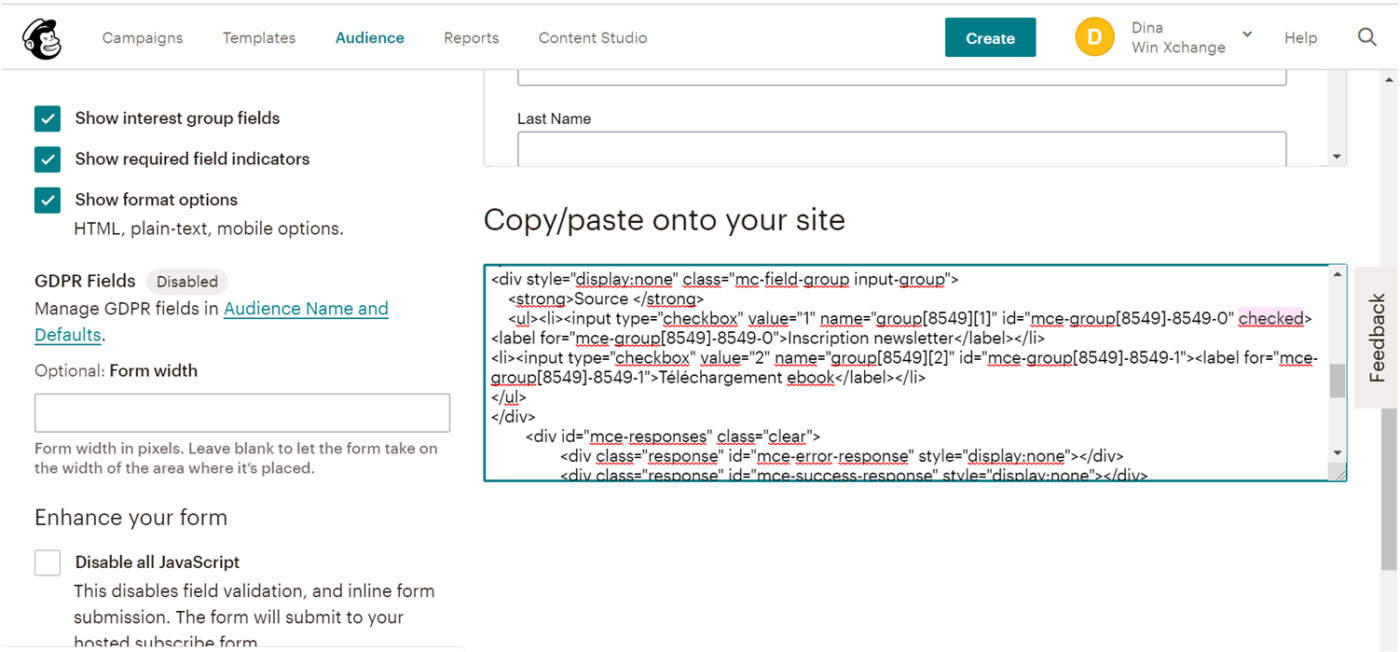
Puis, il vous suffit de copier coller le code, à l’endroit où vous avez prévu d’afficher le formulaire sur votre site.
Il faudra recommencer ces différentes étapes de modification de code pour chaque formulaire d’inscription que vous intégrerez sur votre site.
Vous avez la main, maintenant, à vous de jouer !

